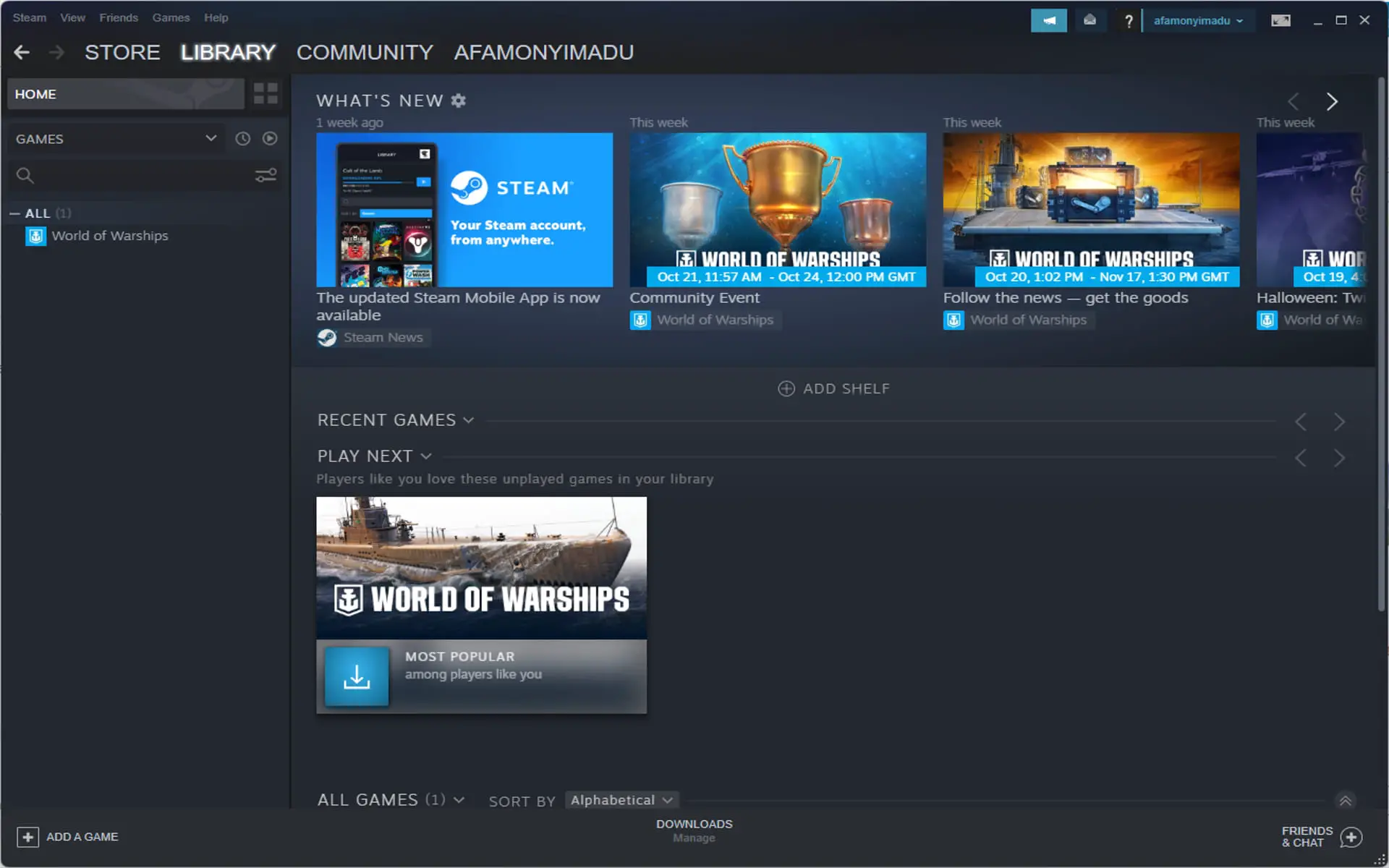- Microsoft Flight Simulator X fue el simulador de vuelo más popular hasta la nueva versión 2020.
- Sin embargo, los usuarios informaron algunos problemas con él, y debe restablecer FSX para solucionarlo en Windows 10.
Microsoft Flight Simulator X es el juego de simulación de vuelo más popular en Windows 10. Este juego se lanzó hace muchos años, por lo que se esperan algunos problemas.
Se ha informado que este juego no se puede instalar en computadoras con Windows 10 para algunos usuarios y que hay problemas con la pantalla en negro y otros problemas visuales.
¿Funciona Flight Simulator X en Windows 10?
Sí, afortunadamente, Microsoft Flight Simulator X también funciona en Windows 10 y puedes descargarlo desde Steam.
Pero si Flight Simulator X no funciona en su dispositivo con Windows 10 o si encuentra algunos problemas al usarlo, a continuación encontrará algunas de nuestras principales recomendaciones de soluciones.
¿Funcionará FSX en Windows 11?
Sí, FSX se ejecuta actualmente en Windows 11 y, gracias a las funciones de juego adicionales de esta iteración del sistema operativo, obtendrá lo mejor de este juego.
Sin más preámbulos, veamos cómo puede solucionar los problemas de FSX en Windows 10.
¿Cómo puedo hacer que Flight Simulator X funcione correctamente en Windows 10?
- Usar la herramienta de reinicio del sistema de licencias de software
- Usa la cuenta de administrador oculta para instalar el juego
- Ejecute Microsoft Flight Simulator X en modo de compatibilidad
- Verifica la integridad del caché del juego en Steam
- Ejecute Flight Simulator X en modo de ventana sin bordes
- Vuelva a instalar Flight Simulator X en Steam
1. Utilice la herramienta de reinicio del sistema de licencias de software
Si necesita beneficiarse de Flight Simulator X, simplemente puede utilizar la herramienta de restablecimiento del sistema de licencias de uso de software desde su PC con Windows.
1. Descargue la herramienta de reinicio del sistema de licencias de software.
2. Asegúrese de guardar el archivo en su Escritorio y, una vez completada la descarga, vaya a su Escritorio y ejecútelo (haga doble clic) MSKB928080.
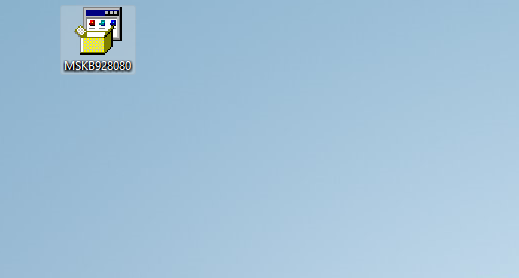
3. Acepte el acuerdo de licencia haciendo clic en Sí.
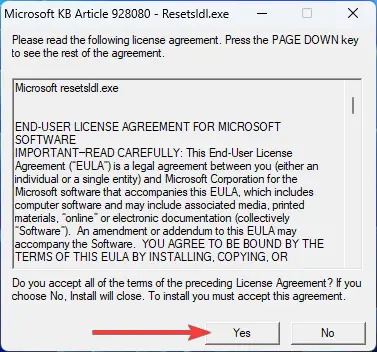
4. Haga clic en el Abrir la cremallera botón para extraer los archivos a la siguiente ruta.
c:MicrosoftKB928080
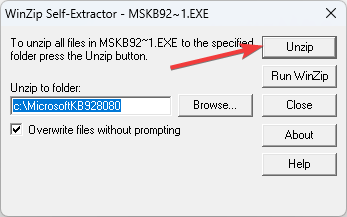
5. Abre el Barra de búsqueda de Windowsescribe cmdy haga clic en Ejecutar como administrador.
6. Cuando Símbolo del sistema comienza, escriba las siguientes líneas, y después de cada línea, presione Ingresar para ejecutarlo:
-
- Centros para el Control y la Prevención de Enfermedades:
- disco compacto MicrosoftKB928080
- resetsldl -Todos
7. Después de hacer eso, cierra Símbolo del sistema e intenta instalar el juego de nuevo.
2. Use la cuenta de administrador oculta para instalar el juego
- Abre el Barra de búsqueda de Windowsescribe cmdy haga clic en Ejecutar como administrador.
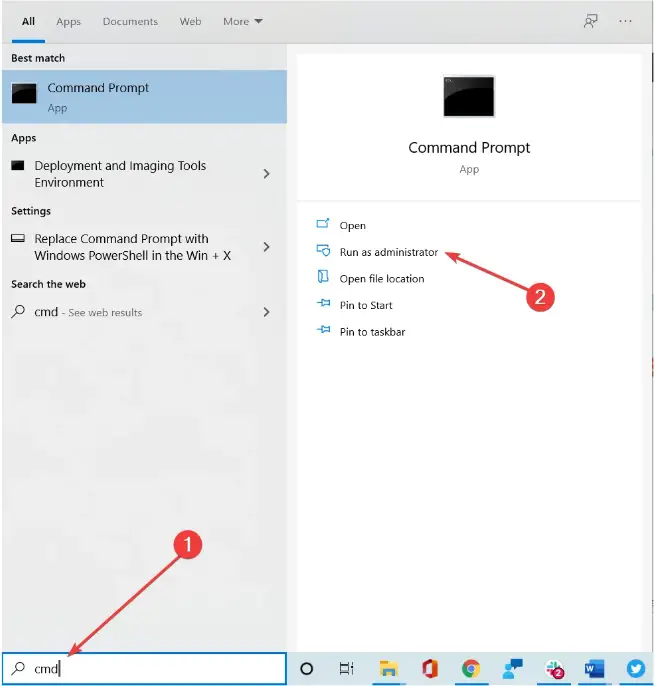
- En Símbolo del sistemaescribe lo siguiente y presiona Enter para ejecutarlo:
administrador de usuario de red / activo: sí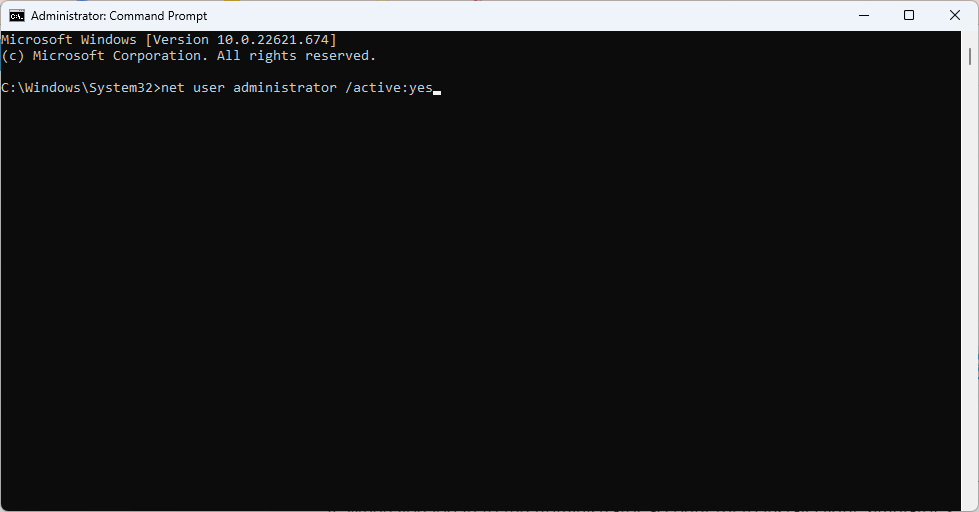
- Ahora cierre la sesión de su cuenta actual y cambie a la cuenta de administrador recién habilitada.
- Cuando inicias sesión en el cuenta de administradorintente instalar Flight Simulator X y, una vez instalado el juego, puede volver a su cuenta normal.
- Comienzo Símbolo del sistema como explicamos en el Paso 1 e ingrese el siguiente comando para deshabilitar la cuenta de administrador:
administrador de usuario de red / activo: no
3. Ejecute Microsoft Flight Simulator X en modo de compatibilidad
- Encuentra el Simulador de vuelo X acceso directo y haga clic con el botón derecho en él, luego elija Propiedades e ir a la Pestaña de compatibilidad.
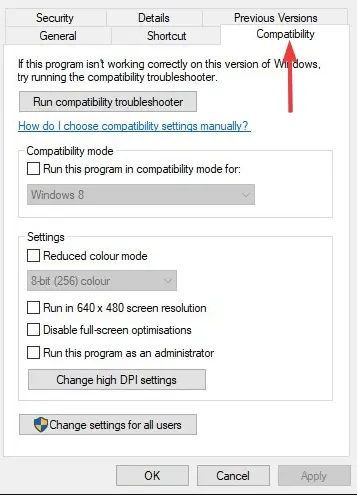
- Controlar Ejecuta este programa en modo compatibilidad para y elija Windows 8 en el menú.
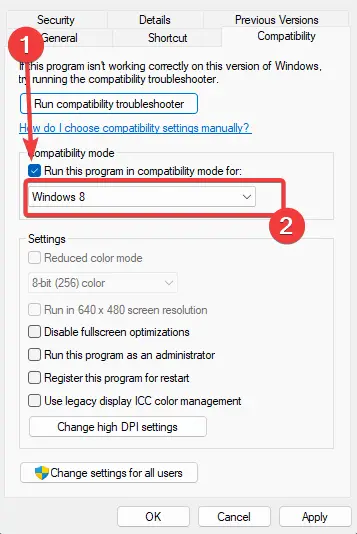
- Haz clic en Aplicar y Aceptar para guardar los cambios e intenta volver a ejecutar el juego.
4. Verifica la integridad del caché del juego en Steam
- Comienzo Vapor e inicie sesión en su cuenta.
- Ve a la Biblioteca y localice Flight Simulator X.
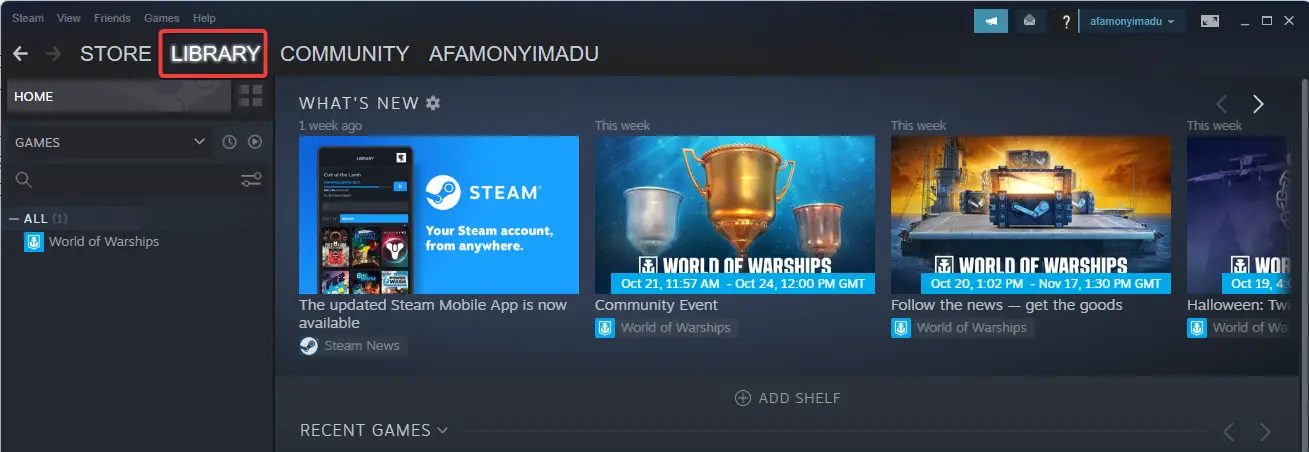
- Haz clic derecho y elige Propiedades.
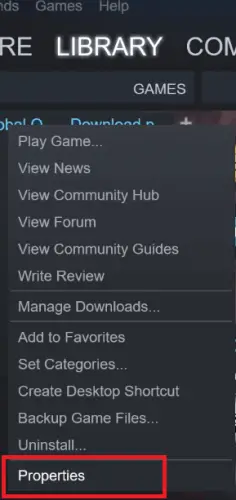
- Cuando el Propiedades se abre la ventana, vaya a la Local pestaña, luego haga clic en el verifique la integridad del cache del juego botón.
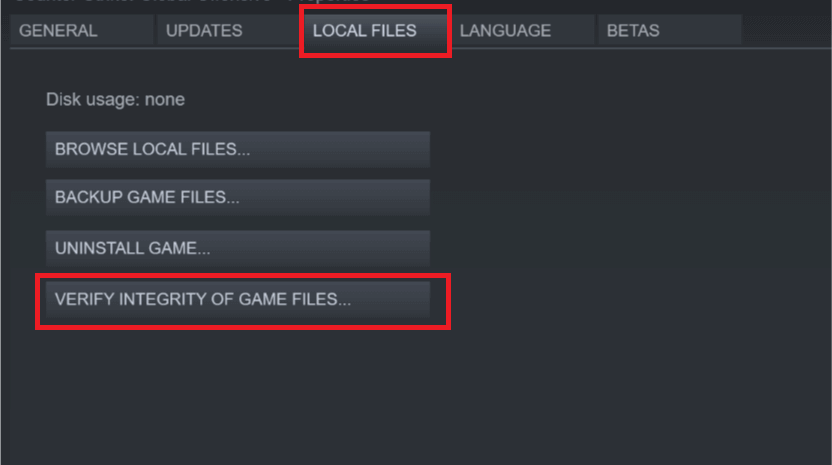
- Espere a que se complete el proceso y, cuando Steam finalice la verificación de los archivos de su juego, reinicie Steam e intente volver a ejecutar Flight Simulator X.
5. Ejecute Flight Simulator X en modo de ventana sin bordes
Para cambiar al modo de ventana, simplemente presione Alt + Enter mientras ejecuta el juego, y debería cambiar al modo de ventana sin bordes.
Algunos usuarios afirman que ejecutar Flight Simulator X en modo ventana soluciona ciertos problemas de video, así que intentemos ejecutar el juego en modo ventana.
6. Vuelva a instalar Flight Simulator X en Steam
- desconectar de vapor.
- Navegue a la ruta a continuación y elimine el FSX carpeta.
C:Archivos de programa (x86)SteamsteamappsCommon - Ahora abre Steam y ve a tu Biblioteca.
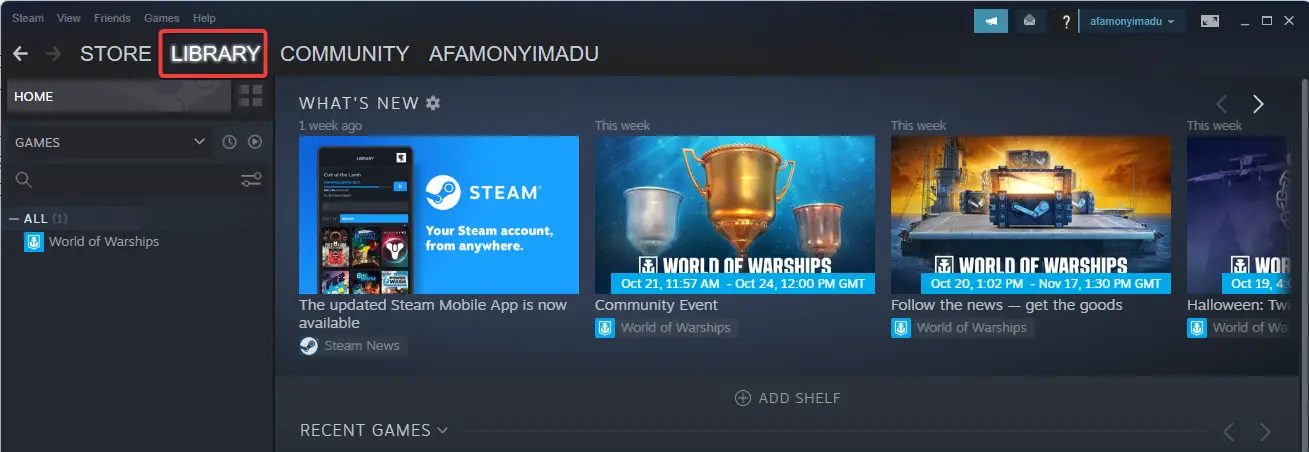
- Encuentra Flight Simulator X y haz clic derechoentonces escoge Propiedades.
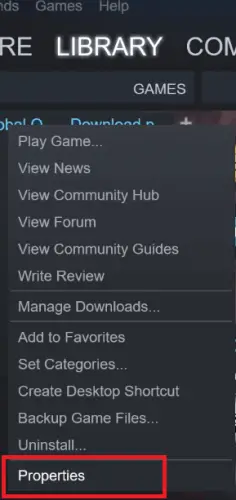
- Ve a la Local pestaña y haga clic en Verificar la integridad de la caché de juegos. Esto volverá a descargar y reinstalar Flight Simulator X en su computadora.
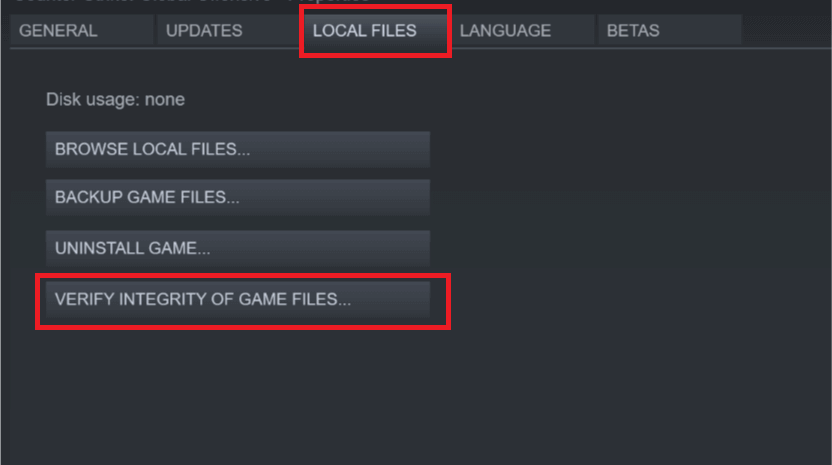
Eso es todo. Esperamos que este artículo le haya ayudado a resolver sus problemas con Flight Simulator X en Windows 10.
Por último, pero no menos importante, es posible que desee consultar nuestra publicación sobre la venta de Microsoft Flight Simulator: las mejores ofertas en 2022 en caso de que quiera recomendarlo a sus amigos.
Díganos en la sección de comentarios a continuación qué otros problemas encontró y qué otras soluciones funcionaron para usted.